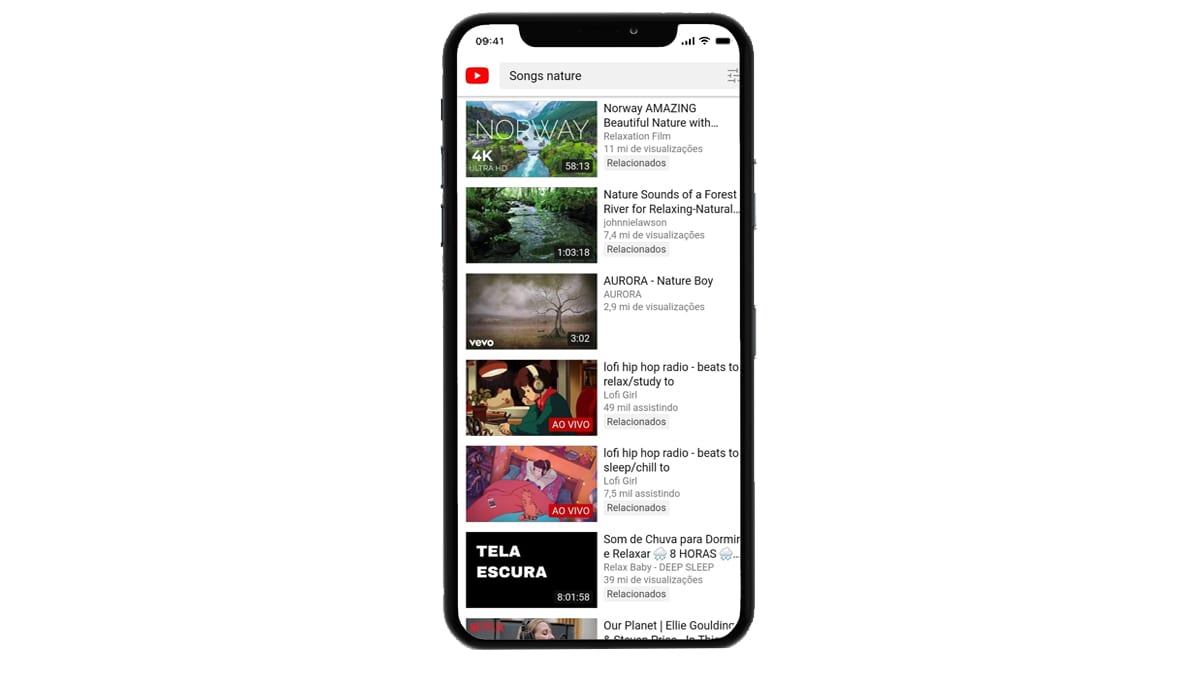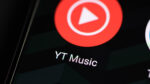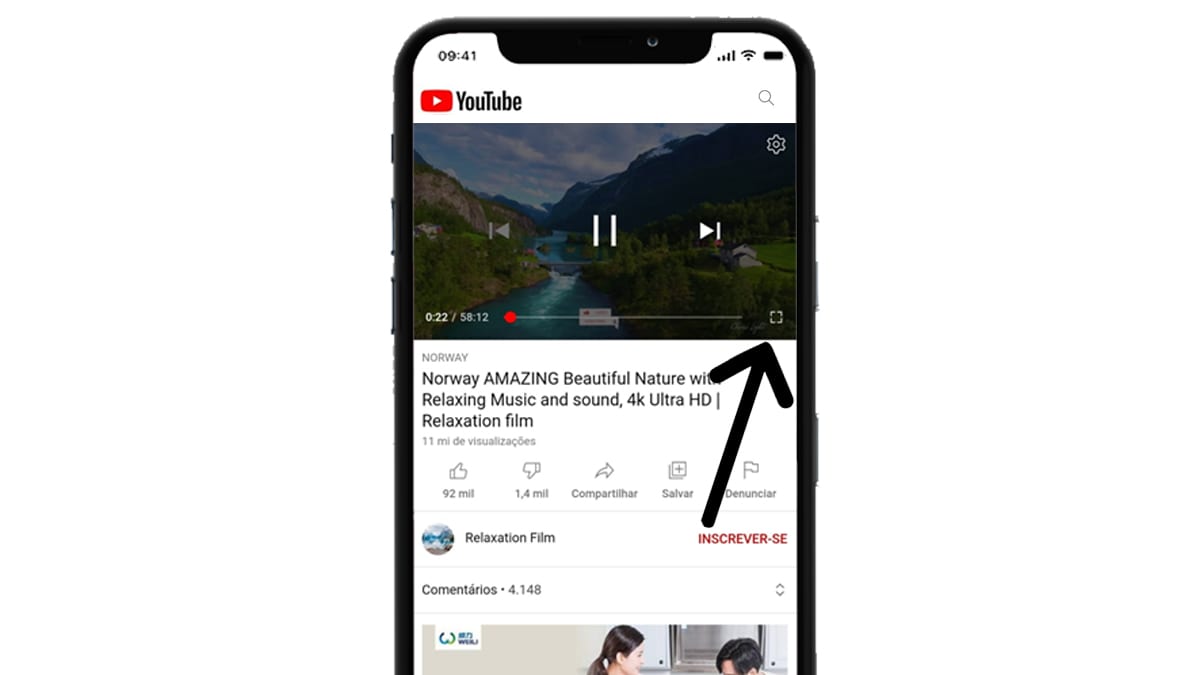O YouTube é um ótimo lugar para ouvir música, mas existe uma grande limitação ao usá-lo no iPhone, a música não continua quando você desliga a tela, ou quando volta para a tela inicial e abre outro aplicativo.
- Como desativar a Central de Notificações na tela de bloqueio do iPhone
- Maneira secreta de enviar mensagens ocultas em um iPhone
- Maneiras inteligentes de usar um iPad antigo que você gostaria de saber mais cedo
Desligar a Tela é muito importante não apenas para economizar bateria, mas também para evitar aqueles toques acidentais, que podem ocorrer quando o iPhone estiver no seu bolso.
Você provavelmente já deve saber, que o Youtube não permite que você realize as proezas que falamos acima.
Isso acontece por que o Google deseja que você pague os serviços dele, que são os serviços Youtube Premium ou o Youtube Music Premium.
Esses serviços possuem a funcionalidade de continuarem funcionando mesmo em segundo plano. Então o caminho mais curto seria pagar por um desses serviços, mas e se você não quiser pagar por nenhum deles?
Bem, existe a possibilidade por meio de alguns passos de você fazer isso de graça! Vamos ver como nos passos abaixo.
Reproduza o YouTube em segundo plano usando um navegador da web
Se você já tentou isso no Safari ou no Google Chrome, deve ter percebido que essa solução não funciona mais, porém existem outros caminhos para essa mesma solução.
Instale o Aplicativo Firefox ou Opera e navegue até o site do Youtube.
Porém, tenha cuidado para não ser redirecionado para o aplicativo do Youtube se ele estiver instalado no seu iPhone.
Se isso acontecer em um dos navegadores citados acima, digite m.youtube.com na barra de endereço, e você será redirecionado para o site corretamente.
Após isso siga os passos abaixo:
- No site do Youtube procure a música para ouvir e escolha um vídeo.

- Espere os anúncios acabarem, até que finalmente comece o vídeo em si.
- Toque no ícone de tela inteira (canto inferior direito do vídeo) para expandir o vídeo.

- Saia do Youtube, pode ir para a Tela inicial ou outro aplicativo.
- Deslize para baixo para acessar o Centro de controle e pressione o botão reproduzir nos controles de música para continuar com a música.
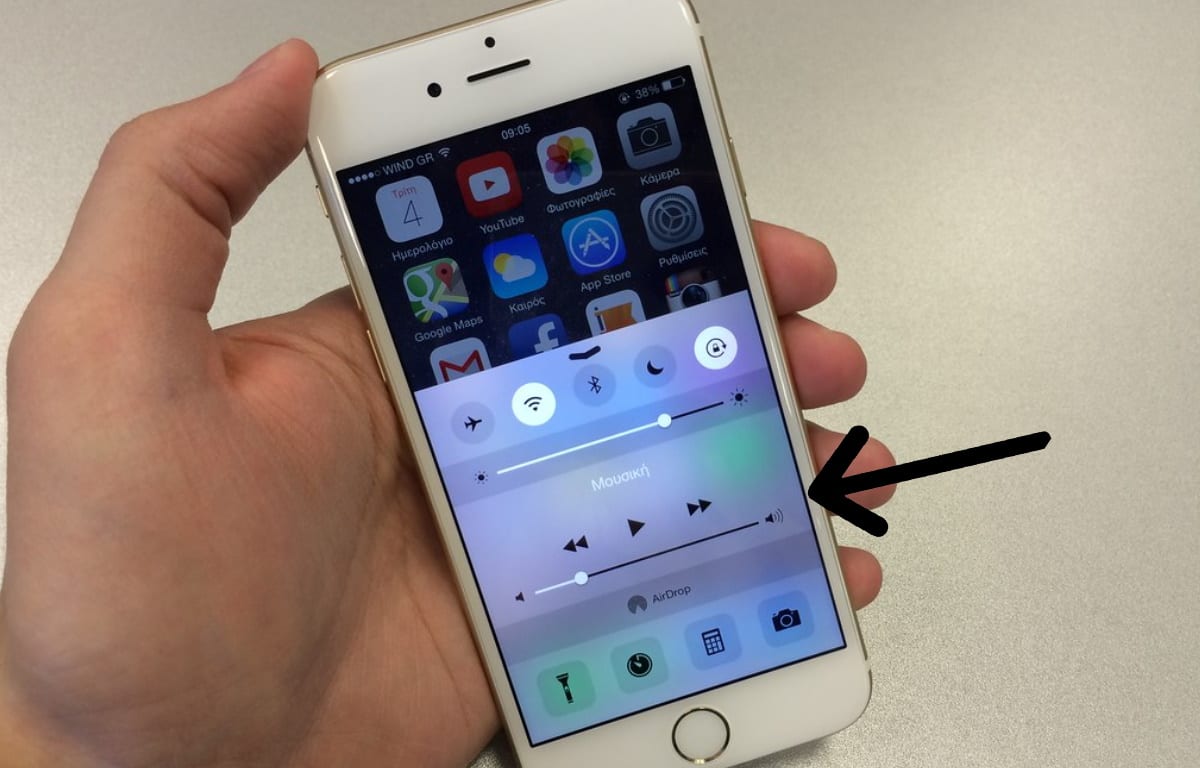 Assim a música continuará tocando, e você pode usar outro aplicativo ou desligar a sua tela e ainda assim continuar escutando a música, se você não estiver satisfeito com esse modo, temos uma outra solução também! Veja abaixo.
Assim a música continuará tocando, e você pode usar outro aplicativo ou desligar a sua tela e ainda assim continuar escutando a música, se você não estiver satisfeito com esse modo, temos uma outra solução também! Veja abaixo.
Reproduza o YouTube em segundo plano usando um aplicativo
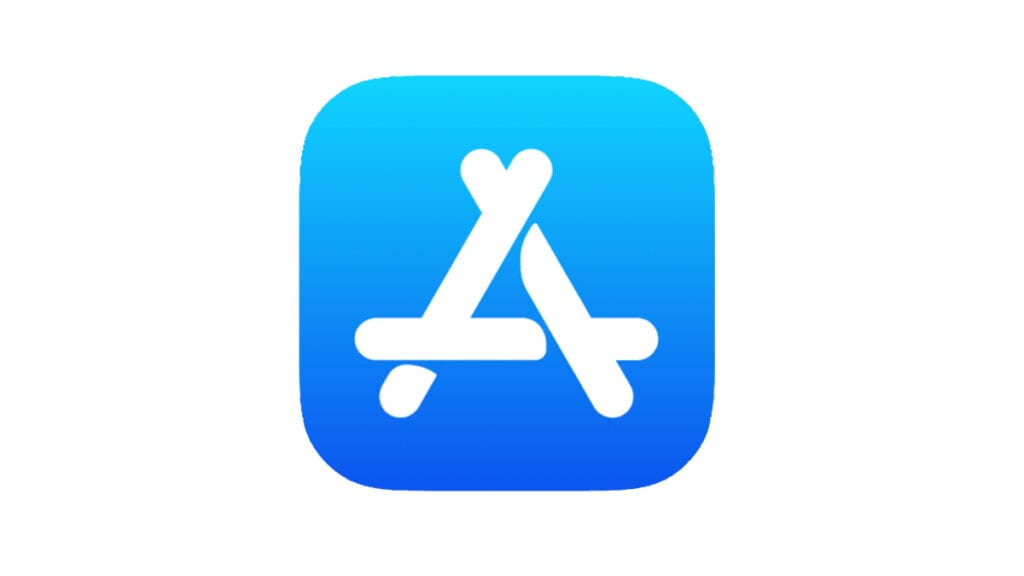
Vá na App Store e pesquise por aplicativos que possam reproduzir vídeos do Youtube, existem vários aplicativos desse tipo, porém eles são frequentemente removidos da App Store, aqui no nosso tutorial usaremos o iPlay Tube.
- Após instalar o Aplicativo, abra ele e use a função de pesquisa para encontrar a música que procura.
- Ao encontrar a música coloque ela para tocar e espere até o fim dos anúncios para que você possa sair do aplicativo.
- Agora que a música começou em si, saia do aplicativo e pode utilizar outros aplicativos ou desligar sua tela.
Se a música parar, abra o centro de controle e toque no botão de reprodução para que a música continue, agora você pode usar qualquer outro aplicativo e ainda escutar as suas músicas.
Porém é bom ressaltar que existem aplicativos que soltam seu próprio áudio, isso pode atrapalhar a música ou até corta-la. Normalmente isso ocorre nos jogos.
Agora vamos lá, faça o teste, desligue sua tela, se a música parar levante a barrinha e continue a reprodução no Centro de Controle.
E o melhor de tudo essa solução funciona não só no iPhone, mas também no seu iPad.
Se nenhum desses métodos funcionar para você, tente baixar vídeos do YouTube, depois de fazer isso você conseguirá escutar as suas músicas a vontade.